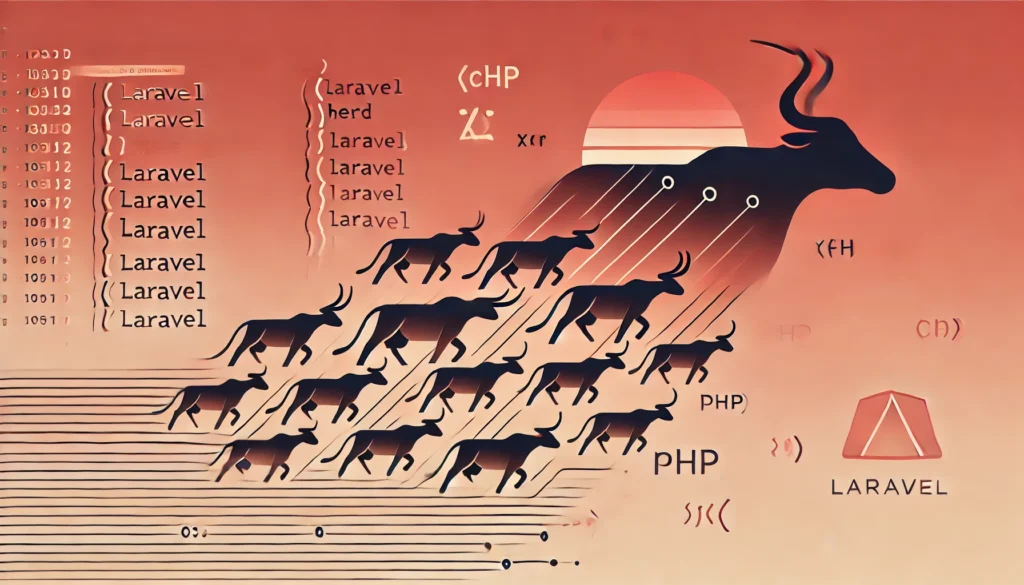Laravel Herd یکی از ابزارهای جدید و محبوب در اکوسیستم لاراول است که توسط تیم توسعه لاراول معرفی شده است. این ابزار در پاسخ به نیاز توسعهدهندگان برای داشتن یک محیط توسعه سریع و سبکوزن در macOS طراحی شد. پیش از معرفی Herd، ابزارهایی مانند Laravel Valet و Homestead برای ایجاد محیط توسعه استفاده میشدند، اما هرکدام با چالشها و پیچیدگیهایی همراه بودند. Herd با هدف سادهسازی این فرآیند، ارائه یک رابط کاربری گرافیکی، و کاهش وابستگی به تنظیمات پیچیده بهوجود آمد. با پشتیبانی از ویژگیهای خاص macOS، Herd توانسته جایگاه ویژهای در بین توسعهدهندگان لاراول پیدا کند. این ابزار، محیطی سریع و کارآمد برای توسعه برنامههای لاراولی در سیستمعامل macOS فراهم میکند. در این مقاله، به بررسی دقیق Laravel Herd، ویژگیها، مزایا و نحوه استفاده از آن میپردازیم. اگر شما یک توسعهدهنده لاراول هستید یا به دنبال راهکاری ساده برای مدیریت پروژههای خود میباشید، این مقاله برای شماست.
1. Laravel Herd چیست؟
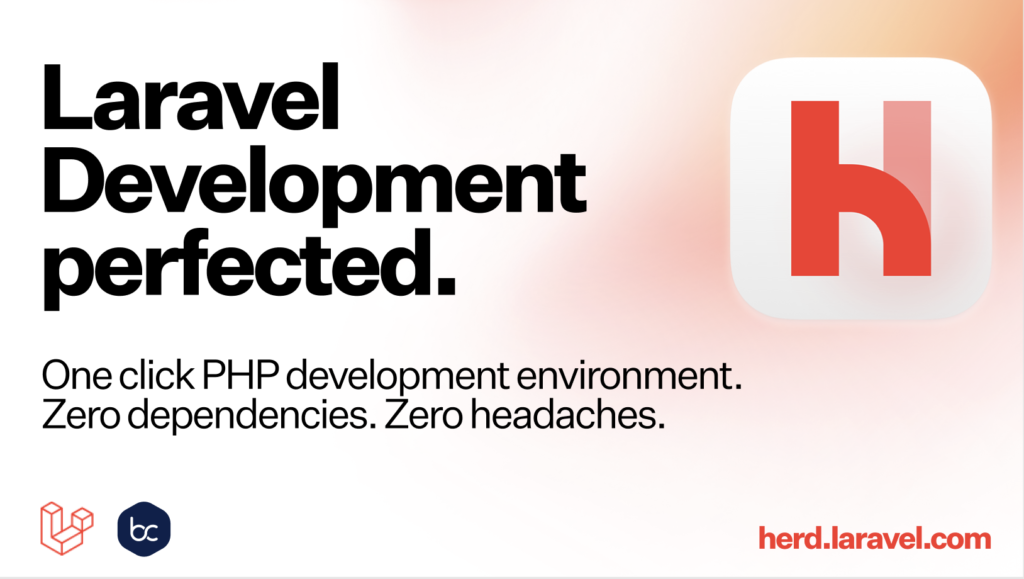
Laravel Herd یک ابزار سبکوزن و قدرتمند است که محیط توسعهای آماده را برای پروژههای لاراول ارائه میدهد. این ابزار به طور خاص برای کاربران macOS طراحی شده و امکاناتی مانند نصب سریع، مدیریت ساده پروژهها و پشتیبانی از ابزارهای رایج توسعه وب را فراهم میکند. هدف اصلی Laravel Herd، سادهسازی فرآیند توسعه است.
2. مزایای استفاده از Laravel Herd
2.1 سرعت بالا
Laravel Herd با حذف پیچیدگیهای اضافی، فرآیند راهاندازی محیط توسعه را بسیار سریع میکند. برای مثال، برخلاف ابزارهایی مانند Docker که نیاز به تنظیمات پیچیدهای برای راهاندازی سرویسها دارد، Herd تنها با چند کلیک آماده به کار است.
2.2 پشتیبانی از macOS
این ابزار به طور انحصاری برای macOS طراحی شده و بهینهسازی شده است. بهطور مثال، Herd از قابلیتهای داخلی macOS مانند اجرای نرمافزارهای بومی بهره میبرد، در حالی که ابزارهایی مانند Laravel Valet ممکن است به تغییرات بیشتری در تنظیمات سیستم نیاز داشته باشند.
2.3 نصب آسان
نیازی به تنظیمات پیچیده نیست و با چند کلیک میتوانید Laravel Herd را راهاندازی کنید. برای مثال، در حالی که Homestead به ماشین مجازی و دانلود فایلهای بزرگ نیاز دارد، Herd تنها با اجرای یک فایل نصب به سرعت قابل استفاده است.
2.4 سازگاری با ابزارهای رایج
از ابزارهایی مانند PHP، MySQL و Nginx به طور پیشفرض پشتیبانی میکند. برای مثال، اگر شما نیاز به تغییر نسخه PHP دارید، Herd این امکان را به صورت گرافیکی و بدون نیاز به دستورات پیچیده فراهم میکند. این قابلیت در مقایسه با Docker، که نیاز به پیکربندی فایلهای YAML دارد، بسیار سادهتر است.
2.5 استفاده کم از منابع سیستم
بر خلاف Docker که ممکن است منابع زیادی از CPU و RAM را مصرف کند، Herd بهصورت سبک و بهینه اجرا میشود و مناسب توسعهدهندگانی است که بر روی لپتاپهای با مشخصات پایینتر کار میکنند.
2.6 رابط کاربری گرافیکی (GUI)
یکی از مزایای برجسته Herd، داشتن رابط کاربری گرافیکی ساده و کاربرپسند است. این ویژگی بهخصوص برای توسعهدهندگانی که با خط فرمان آشنا نیستند، بسیار مفید است. برای مقایسه، Laravel Valet تنها از طریق خط فرمان قابل استفاده است.
2.1 سرعت بالا
Laravel Herd با حذف پیچیدگیهای اضافی، فرآیند راهاندازی محیط توسعه را بسیار سریع میکند.
2.2 پشتیبانی از macOS
این ابزار به طور انحصاری برای macOS طراحی شده و بهینهسازی شده است.
2.3 نصب آسان
نیازی به تنظیمات پیچیده نیست و با چند کلیک میتوانید Laravel Herd را راهاندازی کنید.
2.4 سازگاری با ابزارهای رایج
از ابزارهایی مانند PHP، MySQL و Nginx به طور پیشفرض پشتیبانی میکند.
3. نصب Laravel Herd
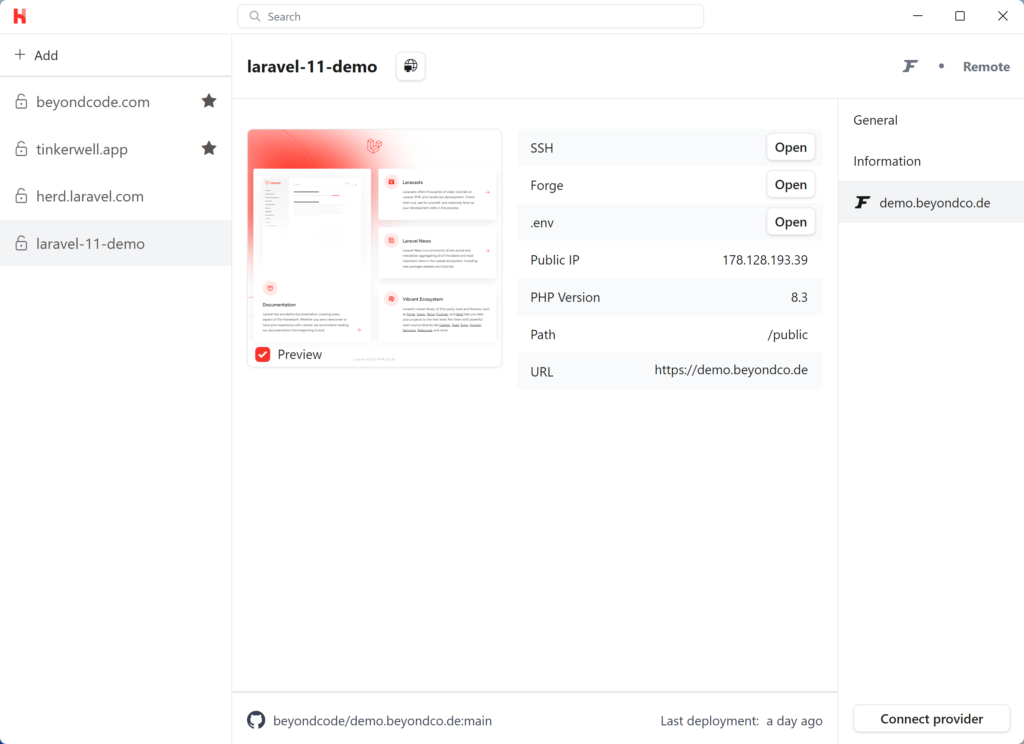
3.1 پیشنیازها
- macOS 12 یا جدیدتر
- دسترسی به خط فرمان
- حداقل 4 گیگابایت فضای خالی روی دیسک
3.2 مراحل نصب
- دانلود فایل نصب: به وبسایت رسمی Laravel Herd بروید و فایل نصب را دانلود کنید.
- باز کردن فایل نصب: فایل دانلود شده را باز کنید و مراحل نصب نمایش داده شده در رابط گرافیکی را دنبال کنید. در این مرحله، شما باید محل نصب برنامه را انتخاب کنید.
- اعطای دسترسی: در طول فرآیند نصب، ممکن است درخواست دسترسی برای تغییرات سیستمی نمایش داده شود. با وارد کردن رمز عبور macOS خود، دسترسی لازم را اعطا کنید.
- تأیید نصب: پس از اتمام نصب، برای اطمینان از نصب صحیح، دستور زیر را در ترمینال اجرا کنید:
herd --versionاگر نسخه نصب شده نمایش داده شد، نصب به درستی انجام شده است.
4. شروع کار با Laravel Herd
پس از نصب، میتوانید با اجرای برنامه Laravel Herd، پروژههای خود را مدیریت کنید. این ابزار یک رابط کاربری ساده و کاربرپسند ارائه میدهد که به شما امکان میدهد به راحتی پروژههای جدید ایجاد کرده یا پروژههای موجود را مدیریت کنید.
5. ایجاد پروژه جدید در Laravel Herd
برای ایجاد یک پروژه جدید:
- برنامه Herd را باز کنید.
- بر روی گزینه “ایجاد پروژه جدید” کلیک کنید.
- نام پروژه و مسیر ذخیرهسازی را انتخاب کنید.
- Herd به طور خودکار لاراول را نصب کرده و محیط توسعه را راهاندازی میکند.
6. پیکربندی PHP در Laravel Herd
Herd از چندین نسخه PHP پشتیبانی میکند. میتوانید نسخهی مورد نظر خود را از تنظیمات برنامه انتخاب کنید:
- وارد تنظیمات شوید.
- به بخش “PHP Versions” بروید.
- نسخه دلخواه را انتخاب و ذخیره کنید.
7. مدیریت پایگاه داده در Laravel Herd
Laravel Herd از MySQL به عنوان پایگاه داده پیشفرض استفاده میکند. میتوانید از ابزارهای مدیریت پایگاه داده مانند phpMyAdmin یا TablePlus برای مدیریت دیتابیس خود استفاده کنید.
ایجاد دیتابیس جدید
- به بخش پایگاه داده در Herd بروید.
- بر روی گزینه “ایجاد دیتابیس جدید” کلیک کنید.
- نام دیتابیس را وارد کنید و تنظیمات مورد نیاز را انجام دهید.
8. ابزارهای داخلی Laravel Herd
8.1 Nginx
Laravel Herd به طور پیشفرض از Nginx به عنوان وبسرور استفاده میکند و تنظیمات مورد نیاز را به صورت خودکار انجام میدهد.
8.2 ابزار خط فرمان
یک ابزار CLI قدرتمند برای انجام وظایفی مانند مدیریت پروژهها، تغییر نسخه PHP و مدیریت سرویسها ارائه میدهد.
9. رفع مشکلات رایج
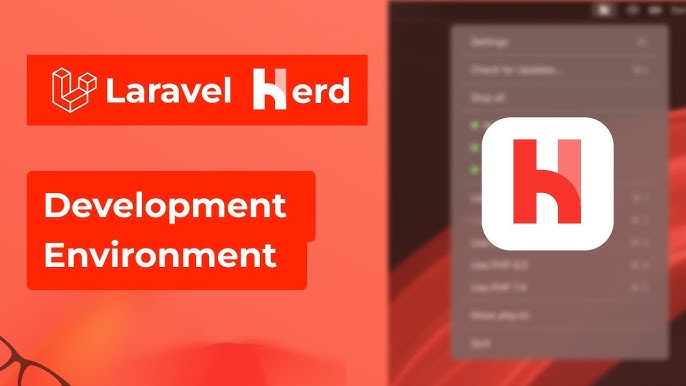
9.1 مشکل در اجرای Herd
اگر Laravel Herd اجرا نمیشود:
- اطمینان حاصل کنید که macOS شما بهروز است.
- مجوزهای لازم برای اجرای برنامه را بررسی کنید.
- بررسی کنید که آیا فایل نصب به درستی دانلود و نصب شده است.
- سعی کنید Herd را با دستور زیر از ترمینال اجرا کنید:
open /Applications/Herd.appاگر پیامی درباره مجوزها نمایش داده شد، مشکل را برطرف کنید.
9.2 مشکل در اتصال به پایگاه داده
- بررسی کنید که سرویس MySQL در حال اجرا باشد.
- تنظیمات اتصال در فایل .env پروژه لاراول را بررسی کنید.
- اگر از ابزارهای مدیریت پایگاه داده مانند phpMyAdmin استفاده میکنید، اطلاعات کاربری (user) و رمز عبور (password) را مجدداً وارد کنید.
- خطای رایج “Connection Refused” ممکن است به دلیل اجرا نشدن MySQL باشد. با دستور زیر سرویس MySQL را راهاندازی کنید:
sudo service mysql start
9.3 مشکل در تغییر نسخه PHP
- اطمینان حاصل کنید که نسخههای مورد نظر PHP در Herd نصب شدهاند.
- در صورت نمایش خطای “Version not found”، Herd را بهروزرسانی کنید.
- از بخش تنظیمات Herd، نسخه دلخواه PHP را به صورت دستی انتخاب کنید.
9.4 کندی در عملکرد Herd
- بررسی کنید که آیا دیگر برنامههای سیستم منابع زیادی از CPU و RAM مصرف میکنند.
- Herd را بسته و مجدداً اجرا کنید.
- از دستورات زیر برای بهینهسازی سرویسها استفاده کنید:
herd optimize - حافظه موقت پروژه را پاک کنید با اجرای دستور:
php artisan cache:clear
9.5 مشکل در دسترسی به پروژه از مرورگر
- آدرس و پورت پروژه را دوباره بررسی کنید.
- اطمینان حاصل کنید که فایروال macOS دسترسی لازم را به Nginx داده باشد.
- اگر خطای “404 Not Found” مشاهده میشود، مسیر پروژه را در تنظیمات Herd بررسی و اصلاح کنید.
- از دستور زیر برای بررسی وضعیت سرویسها استفاده کنید:
herd status ``` مشکل در اجرای Herd
اگر Laravel Herd اجرا نمیشود:
- اطمینان حاصل کنید که macOS شما بهروز است.
- مجوزهای لازم برای اجرای برنامه را بررسی کنید.
9.2 مشکل در اتصال به پایگاه داده
- بررسی کنید که سرویس MySQL در حال اجرا باشد.
- تنظیمات اتصال در فایل .env پروژه لاراول را بررسی کنید.
10. مقایسه Laravel Herd با ابزارهای مشابه
10.1 Laravel Valet
- Herd رابط کاربری گرافیکی دارد، در حالی که Valet از خط فرمان استفاده میکند.
- Herd سادهتر و مناسبتر برای مبتدیان است.
10.2 Docker
- Herd سبکوزنتر از Docker است.
- Herd بهطور خاص برای لاراول طراحی شده، در حالی که Docker عمومیتر است.
11. استفاده از Herd در تیمهای توسعه
Laravel Herd برای کارهای تیمی نیز بسیار مناسب است. این ابزار به اعضای تیم اجازه میدهد تنظیمات محیط توسعه را به راحتی به اشتراک بگذارند، که این امر موجب تسریع در هماهنگی و سازگاری پروژهها میشود.
چگونگی اشتراکگذاری تنظیمات محیطی
- صادرات تنظیمات:
- Herd به شما این امکان را میدهد که تنظیمات محیطی خود را به یک فایل پیکربندی JSON یا YAML صادر کنید.
- برای انجام این کار، از بخش تنظیمات Herd گزینه “Export Settings” را انتخاب کنید.
- اشتراکگذاری فایل:
- فایل پیکربندی صادر شده را با دیگر اعضای تیم خود از طریق ابزارهای اشتراکگذاری مانند Git، ایمیل یا سرویسهای ذخیرهسازی ابری (مانند Google Drive) به اشتراک بگذارید.
- وارد کردن تنظیمات توسط اعضای تیم:
- اعضای تیم میتوانند فایل پیکربندی را از طریق گزینه “Import Settings” در Herd بارگذاری کنند.
- Herd بهطور خودکار تنظیمات لازم را اعمال میکند.
مثال عملی:
فرض کنید تیم شما در حال توسعه یک پروژه بزرگ است و نیاز به یک نسخه خاص از PHP و تنظیمات MySQL مشخص دارد. مدیر تیم میتواند این تنظیمات را در Herd پیکربندی کند، سپس فایل تنظیمات را صادر کرده و با تیم به اشتراک بگذارد. اعضای تیم تنها با یک کلیک میتوانند محیط خود را با محیط استاندارد تیم هماهنگ کنند.
مزایای استفاده در تیمها:
- صرفهجویی در زمان: اعضای تیم دیگر نیازی به تنظیم دستی محیط ندارند.
- کاهش خطا: هماهنگی تنظیمات محیطی از بروز ناسازگاریها جلوگیری میکند.
- سادگی مدیریت: تیمها به راحتی میتوانند تغییرات محیطی را اعمال و بهروزرسانی کنند.
Laravel Herd برای کارهای تیمی نیز مناسب است. میتوانید تنظیمات محیط توسعه را با دیگر اعضای تیم به اشتراک بگذارید تا هماهنگی بیشتری در پروژه ایجاد شود.
12. بهروزرسانی Laravel Herd

برای بهروزرسانی Herd:
- برنامه را باز کنید.
- به بخش “تنظیمات” بروید.
- بر روی گزینه “بررسی برای بهروزرسانی” کلیک کنید.
13. امنیت در Laravel Herd
Laravel Herd به طور پیشفرض تنظیمات امنیتی مناسبی دارد، اما میتوانید اقدامات زیر را برای افزایش امنیت انجام دهید:
- از رمز عبور قوی برای دسترسی به پایگاه داده استفاده کنید.
- تنظیمات فایروال macOS را بررسی و بهینه کنید.
- پروژهها را در مسیرهایی با دسترسی محدود ذخیره کنید.
14. نکات پیشرفته برای کاربران حرفهای
Laravel Herd میتواند در محیطهای CI/CD نیز مورد استفاده قرار گیرد تا فرآیند توسعه و انتشار پروژهها بهینهتر شود. برای این کار، ابتدا یک سرور CI/CD مانند GitHub Actions یا GitLab CI را به پروژه خود متصل کنید. سپس مراحل زیر را دنبال کنید:
- پیکربندی Herd برای CI/CD:
- در تنظیمات پروژه Herd، گزینههای مربوط به صدور تنظیمات محیطی را فعال کنید.
- فایل تنظیمات JSON یا YAML ایجاد شده را در مخزن پروژه ذخیره کنید.
- ایجاد فایلهای پیکربندی CI/CD:
- در مسیر .github/workflows یا .gitlab-ci.yml، فایلهایپیکربندی ایجاد کرده و دستورات نصب Herd و راهاندازی پروژه را اضافه کنید. به عنوان مثال:
steps: - name: Setup Laravel Herd run: | curl -sSL https://herd.laravel.com/install | bash herd import settings.json - name: Install Dependencies run: composer install
- در مسیر .github/workflows یا .gitlab-ci.yml، فایلهایپیکربندی ایجاد کرده و دستورات نصب Herd و راهاندازی پروژه را اضافه کنید. به عنوان مثال:
- استفاده از Herd برای تست:
- از دستورات Herd در مراحل تست استفاده کنید تا محیط دقیقی مشابه محیط توسعه محلی ایجاد شود.
- به عنوان مثال:
- name: Run Tests run: php artisan test
- مزایای استفاده در CI/CD:
- سازگاری بالا: تنظیمات یکسان در محیط محلی و CI/CD باعث کاهش مشکلات ناسازگاری میشود.
- سرعت بالا: Herd بهینه و سبک است، بنابراین سرعت اجرای فرآیندها در CI/CD افزایش مییابد.
با این تکنیکها، میتوانید از Laravel Herd در فرآیندهای پیشرفته توسعه و انتشار پروژههای لاراولی استفاده کنید.
- از دستورات CLI برای مدیریت سریعتر پروژهها استفاده کنید.
- نسخههای مختلف PHP را برای تست سازگاری پروژههای خود بررسی کنید.
- از ابزارهای مانیتورینگ برای نظارت بر عملکرد Herd استفاده کنید.
15. نتیجهگیری
Laravel Herd یک ابزار کارآمد و ساده برای توسعهدهندگان لاراول است که تجربه توسعه را در macOS بهبود میبخشد. با نصب و استفاده از این ابزار، میتوانید زمان بیشتری را به توسعه پروژهها اختصاص داده و از پیچیدگیهای مربوط به تنظیمات محیط بکاهید. اگر هنوز از Herd استفاده نکردهاید، همین امروز آن را امتحان کنید و از امکانات آن بهرهمند شوید.